

|
本站电脑知识提供应用软件知识,计算机网络软件知识,计算机系统工具知识,电脑配置知识,电脑故障排除和电脑常识大全,帮助您更好的学习电脑!不为别的,只因有共同的爱好,为软件和互联网发展出一分力! ai怎么画可爱的小狗卡通生肖呢,话说不少用户都在咨询这个问题呢?下面就来小编这里看下ai画可爱的小狗卡通生肖的图文操作步骤吧,需要的朋友可以参考下哦。 1、打开AI软件,新建文档。 【技巧1】新建图形文件快捷键:【Ctrl+N】 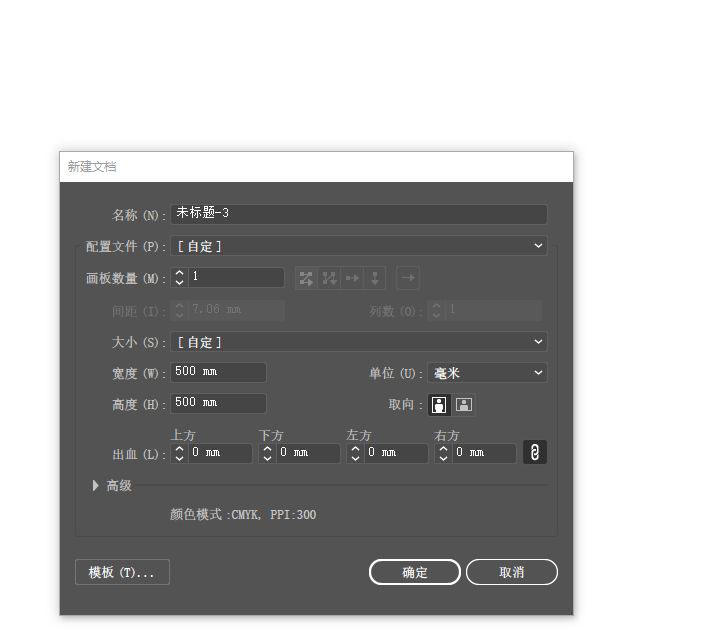
2、用钢笔工具绘制出狗狗的大体形状,效果如图。 【技巧2】钢笔工具快捷键:【P】 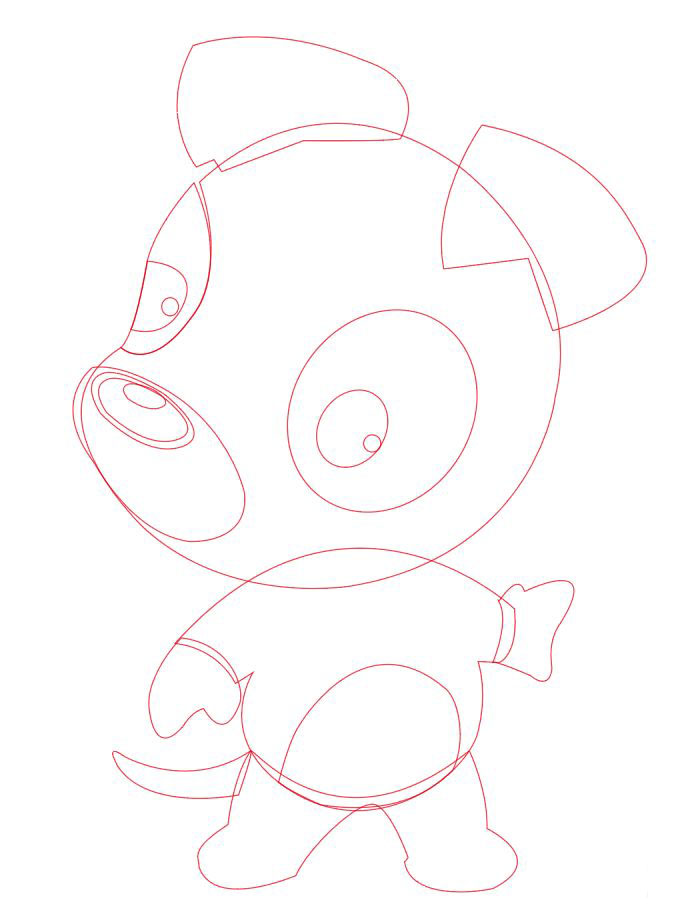
3、眼睛用椭圆工具绘制,如图。 【技巧2】椭圆工具快捷键:【L】 【技巧3】绘制图形的同时,按住空格键,可以任意拖动图形,直到合适的位置为止。 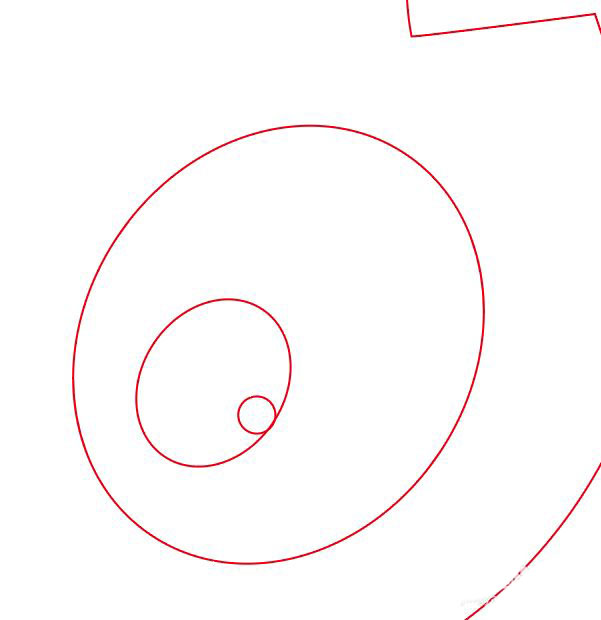
4、用淡黄色填充狗狗的身体部分,效果如图。 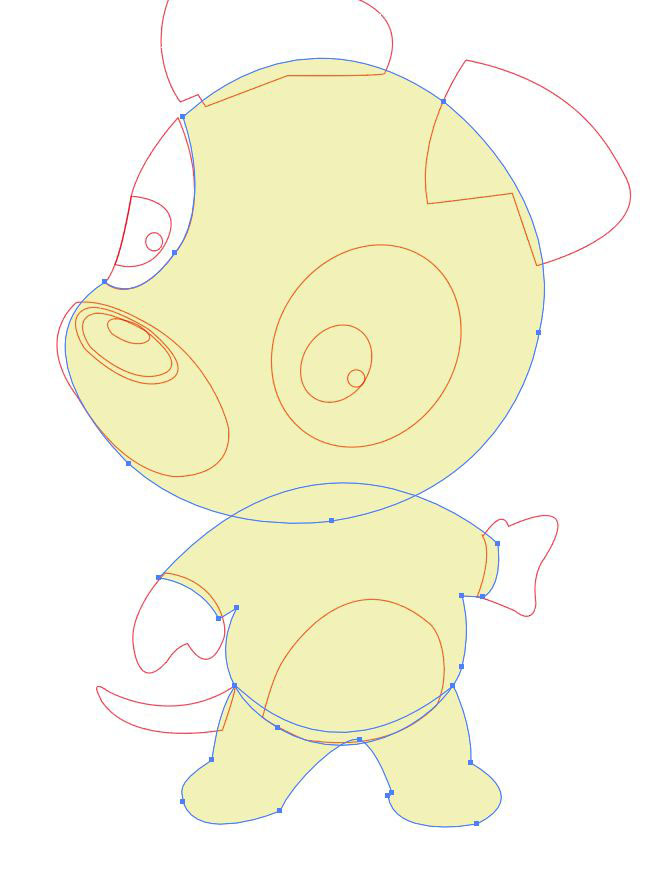
5、用土黄色填充狗狗的嘴巴、肚子等,效果如图。 
6、用深褐色填充耳朵,效果如图。 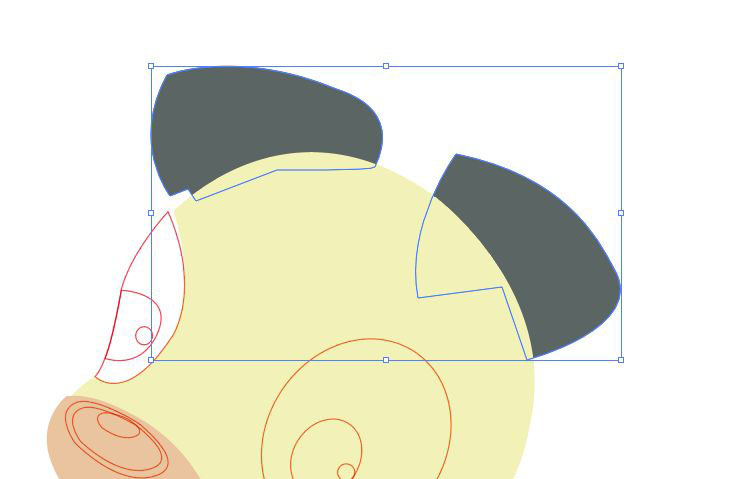
7、眼睛的填充,如图。 
8、刻画一下细节,如图。 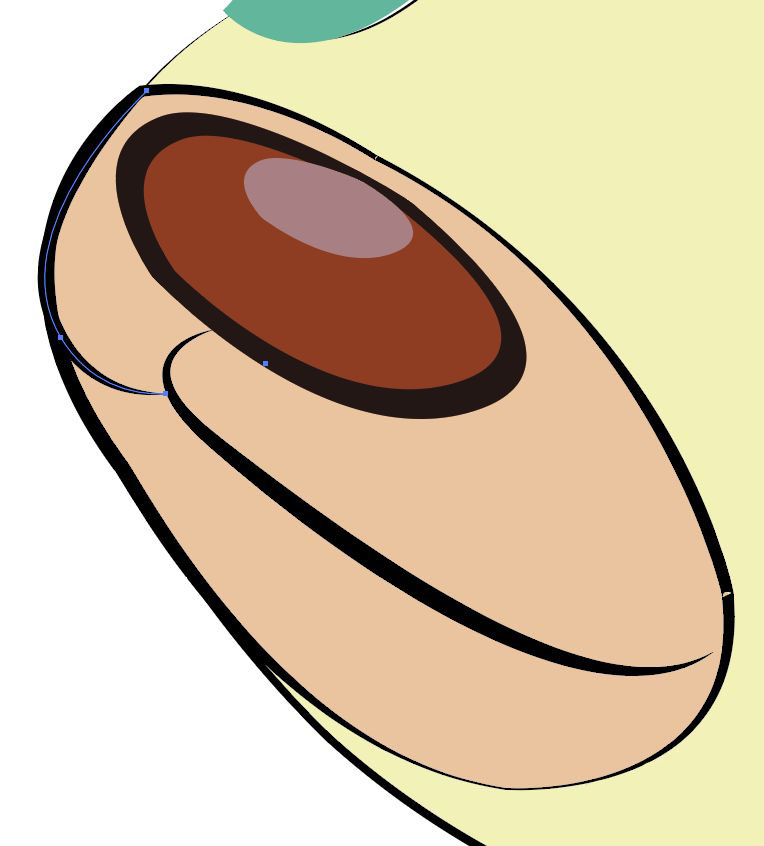
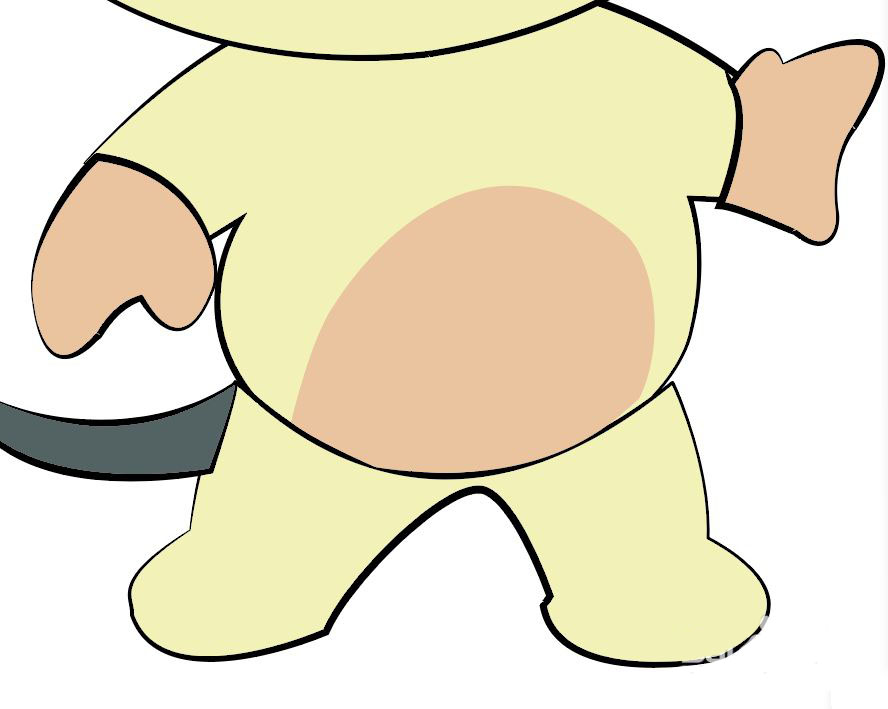
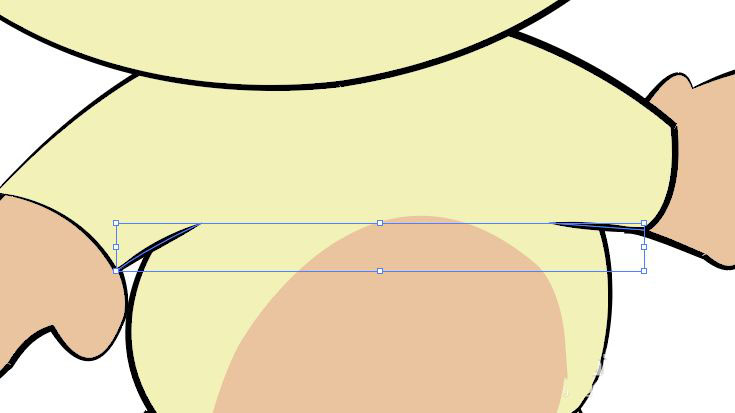
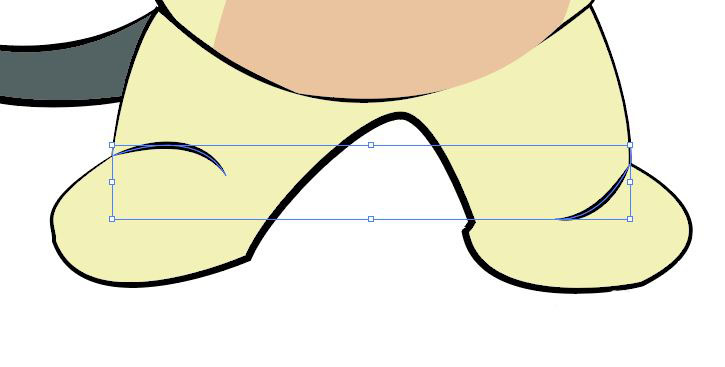

9、调整下细节,完成最终效果。 
以上就是ai画可爱的小狗卡通生肖的技巧,希望大家喜欢哦。 学习教程快速掌握从入门到精通的电脑知识 |
温馨提示:喜欢本站的话,请收藏一下本站!